Se você está pensando em trocar de aparelho celular ou acabou de realizar a troca e não sabe como recuperar backup WhatsApp, existem algumas informações que podem te ajudar! Confira o nosso guia e aproveite!
Muitas pessoas possuem a dúvida de como recuperar o backup do WhatsApp quando há a troca de aparelho, ou quando você tem seu aparelho roubado ou outras razões que possam te fazer precisar disso.
Na minha experiência, esse é um processo que não ocorre puramente pela intuição, por isso é importante saber os atalhos possíveis para não ter dor de cabeça. Já que, com a correria diária, fazer o backup dos aplicativos do celular pode ficar em segundo plano, como aconteceu comigo. Mas não deve ser assim.
Por “ter a minha vida” quase que inteira no meu dispositivo, fiquei desorientada quando perdi o meu aparelho e não sabia como recuperar backup antigo do WhatsApp.
Depois de me recuperar do baque e adquirir um novo celular, o medo que me atingiu foi: como recuperar o backup do WhatsApp? Será que perdi as minhas conversas?
Se você, assim como aconteceu comigo, não sabe como restaurar o backup do seu WhatsApp, fiz esse artigo para te guiar e ajudar com algumas informações sobre o assunto. Boa leitura!
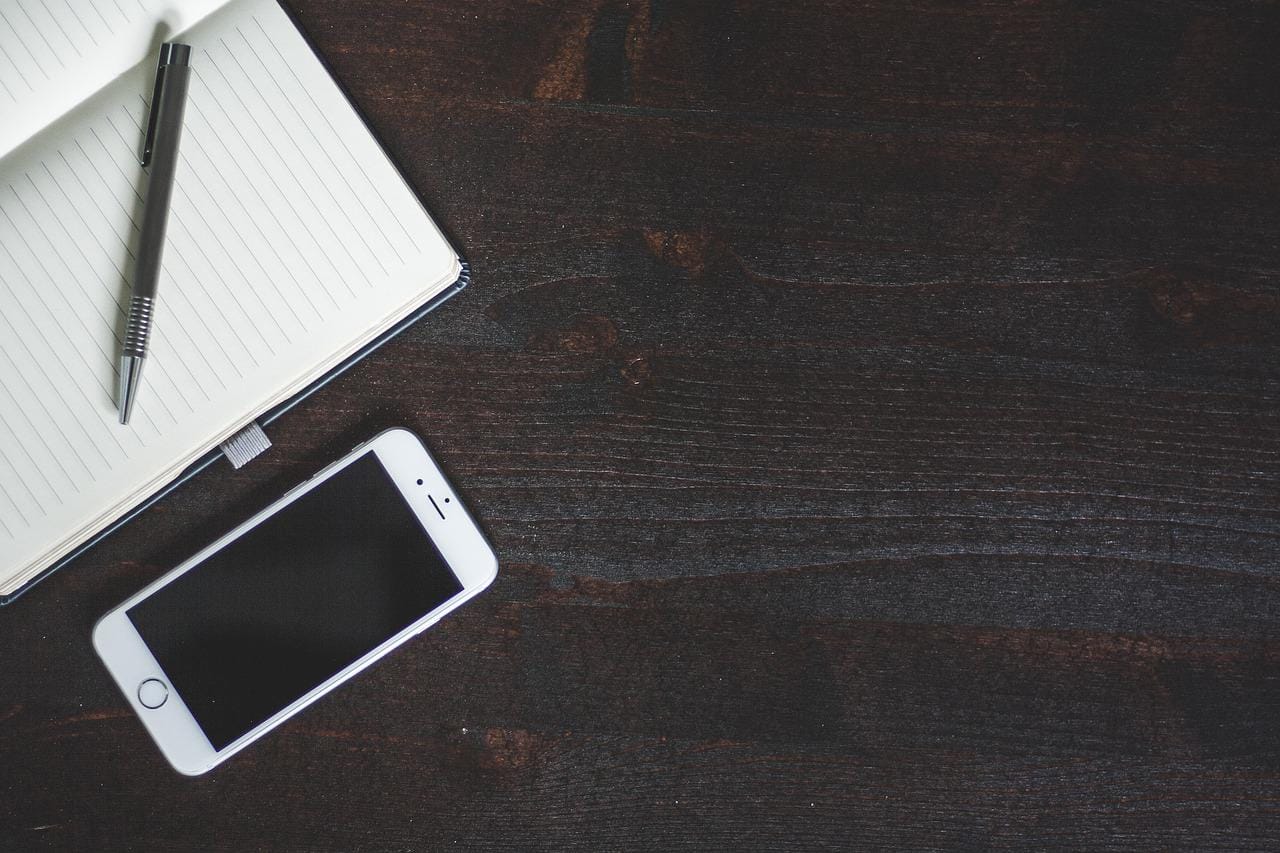
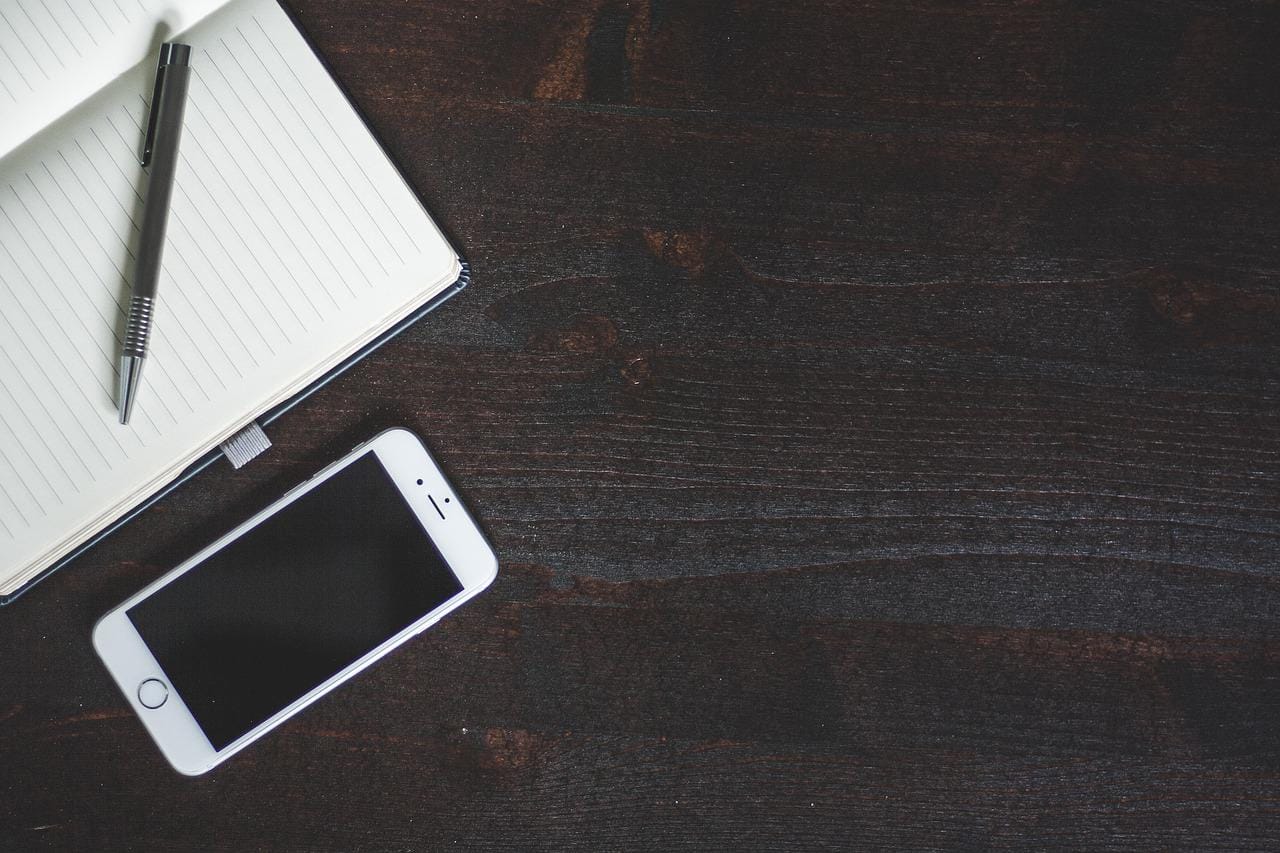
Não Fiz O Backup Do WhatsApp. Saiba Se É Possível Recuperar As Conversas
Viver na era da informação e da tecnologia tem diversas vantagens, incluindo soluções para você que, como eu, não fez o backup do seu celular e, ao trocar de aparelho, se viu sem saber o que fazer para recuperar o backup do WhatsApp.
A boa notícia é que, mesmo sem você habilitar, o dispositivo que possui WhatsApp realiza, automaticamente, o armazenamento das suas informações locais por 7 dias.
Já que, de segunda a segunda, às duas da manhã, há o salvamento destes dados em um arquivo local do seu aparelho celular, que, normalmente, fica localizado na pasta /scard/WhatsApp/ quando há cartão de memória.
Para recuperar os dados locais, você precisará desinstalar o aplicativo do WhatsApp e, ao instalá-lo novamente, você deve confirmar o seu número de telefone.
O sistema, então, irá perguntar se você quer recuperar um backup existente na nuvem. Nesse caso, você deverá responder negativamente à pergunta e, então, esperar que o sistema recupere os dados locais que estão armazenados no seu celular.
É importante lembrar que os dados locais que são armazenados correspondem apenas aos últimos 7 dias. Para recuperar um backup local mais antigo, há a necessidade de utilizar aplicativos que fazem gerenciamento de arquivos.
Como Restaurar Um Backup De Um Local Mais Antigo
Se você deseja restaurar um backup local mais antigo, existem alguns passos que precisam ser seguidos, de acordo com a central de ajuda e suporte do WhatsApp.
- Faça o download de um aplicativo gerenciador de arquivos. Nesse passo a passo, o gerenciador utilizado é da Xiaomi, que pode ser instalado em qualquer celular Android. Depois, toque na opção “WhatsApp”.
- No App gerenciador de arquivos, abra a pasta sdcard/WhatsApp/Databases, se houver um cartão de memória. Se os seus dados não estiverem armazenados no cartão SD, você deverá optar por armazenamento interno ou armazenamento principal.
- Localize o arquivo de backup que você deseja restaurar e renomeie-o de msgstore-AAAA-MM-DD.1.db.crypt12 para msgstore.db.crypt12. Importante: o número de protocolo da extensão crypt deve ser mantido ao renomear o arquivo.
- Agora desinstale e reinstale o WhatsApp.
- Clique em RESTAURAR quando aparecer essa opção.
O sistema irá resgatar a pasta renomeada e, assim, você conseguirá fazer o backup do local mais antigo.
Como Realizar O Backup Do WhatsApp No Android?
Se esse artigo despertou em você a necessidade de ter um backup mais completo dos seus dados do WhatsApp, agora irei mostrar o passo a passo para conseguir fazer uma cópia de segurança, por meio do Google Drive.
O Google Drive é um serviço de nuvem, ou seja, permite armazenar dados na internet e vê-los de maneira remota. Há ainda a possibilidade de habilitar o modo automático de backup no Google Drive, assim o dispositivo realizará o backup diretamente na nuvem.
Para essa opção, é necessário que o aparelho esteja vinculado a uma conta Google e é preciso haver espaço para o armazenamento, que pode ser ilimitado. Se você não possui uma conta Google, pode criar uma através do site. Depois, basta seguir os passos:
- Abra o aplicativo WhatsApp e, no menu, vá para “Configurações” e, em seguida, “Conversas”. Logo após, toque em “Backup de conversas”.
- Você pode fazer o backup de uma vez, ao clicar em “Fazer Backup”. Outra opção é agendar, entrando em “Fazer Backup no Google Drive” e escolhendo uma das opções de periodicidade (diariamente, semanalmente ou mensalmente).
- Em “Conta do Google”, coloque o endereço de e-mail da conta na qual deseja que o backup seja armazenado.
- Por fim, basta selecionar se deseja realizar o backup apenas quando estiver conectado ao Wi-Fi ou se também deseja utilizar seus dados móveis para isso. E, depois, escolha se deseja incluir vídeos no armazenamento.
Como Recuperar O Backup Do WhatsApp No Android?
Uma vez que você realizou as etapas anteriores, ao trocar o seu aparelho, você conseguirá recuperar backup WhatsApp da seguinte maneira:
- Reinstale o aplicativo do WhatsApp e, após inserir o seu número de telefone, o App irá solicitar uma conta para localizar o seu backup. Você deve inserir a sua conta de e-mail cadastrada com o armazenamento feito anteriormente.
- O aplicativo irá procurar o último backup realizado. Depois, basta escolher a opção “Restaurar” e pronto, os seus dados estarão disponíveis em seu novo dispositivo.
Importante:
- O backup do WhatsApp não utiliza o espaço de armazenamento da sua conta pessoal no Google Drive.
- Uma vez que o backup for apagado, não será mais possível recuperá-lo.
- Se o backup não for atualizado após um ano, o Google Drive o removerá automaticamente.
Como Realizar O Backup Do WhatsApp No iPhone?
Se você possui um iPhone, o sistema iOS também permite que você realize um backup do WhatsApp na nuvem, neste caso, no iCloud.
O processo é parecido com o já citado, mas é importante lembrar que o armazenamento realizado pelo iPhone fica salvo apenas no iCloud, ou seja, se você mudar para um smartphone com Android, não poderá resgatar os dados salvos da mesma maneira.
Para realizar o backup, siga os passos a seguir:
-
- Abra o WhatsApp, toque em “Configurações”, “Conversas” e, depois, “Backup de Conversas”.

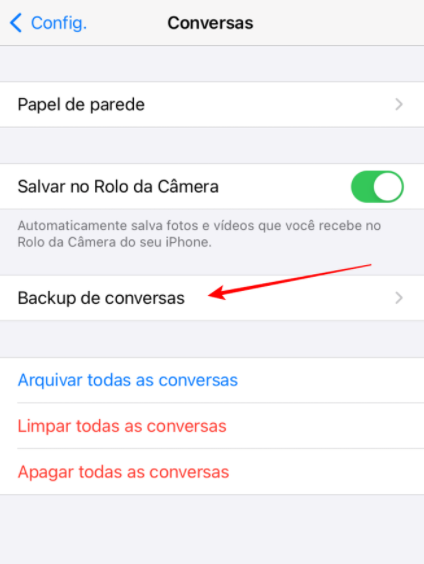
Como Realizar O Backup Do WhatsApp No iPhone? (Fonte: Captura de Tela WhatsApp) - Selecione “Fazer Backup Agora” para que o armazenamento seja feito de uma vez no iCloud.

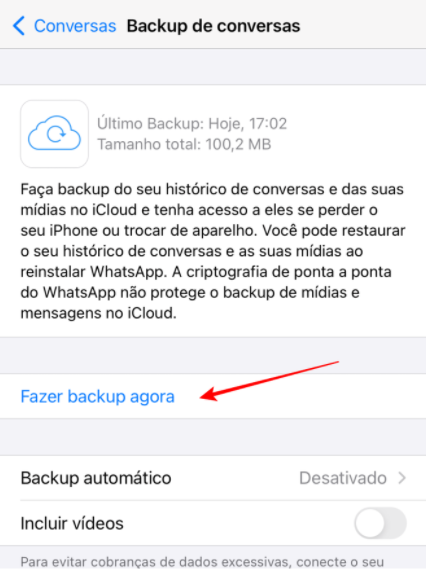
Como Realizar O Backup Do WhatsApp No iPhone? (Fonte: Captura de Tela WhatsApp)
- Abra o WhatsApp, toque em “Configurações”, “Conversas” e, depois, “Backup de Conversas”.
- Na mesma tela, ative a opção “Backup Automático” e selecione uma das opções disponíveis sobre o período em que o backup deve ser realizado.

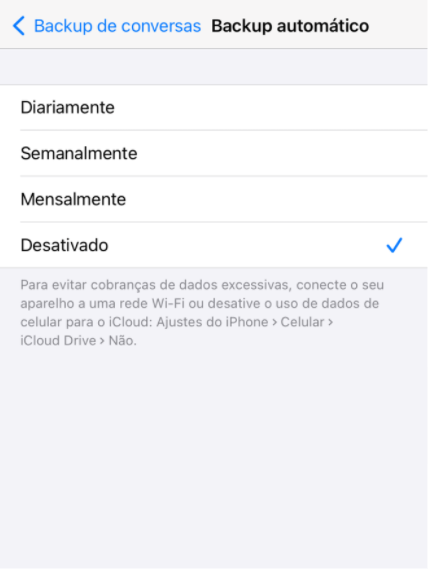
Como Realizar O Backup Do WhatsApp No iPhone? (Fonte: Captura de Tela WhatsApp)
Dessa forma, o WhatsApp realizará um backup periodicamente e, caso você perca o seu aparelho, terá disponível o último backup realizado.
Como Recuperar O Backup Do WhatsApp No iPhone?
Ao reiniciar um iPhone e entrar no WhatsApp pela primeira vez, o aplicativo irá, automaticamente, mostrar a opção de restaurar o último backup salvo no seu iCloud. Basta tocar na opção “Restaurar” e aguardar o backup ser concluído.
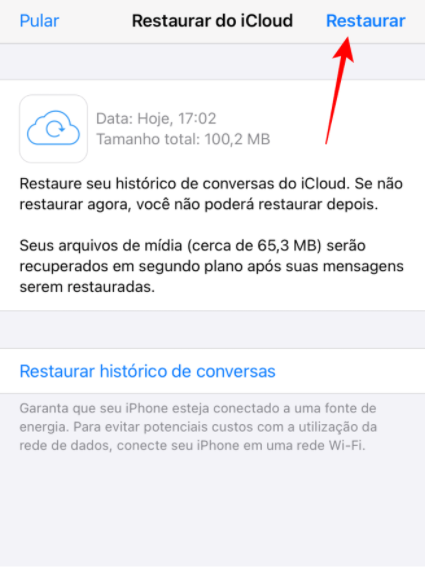
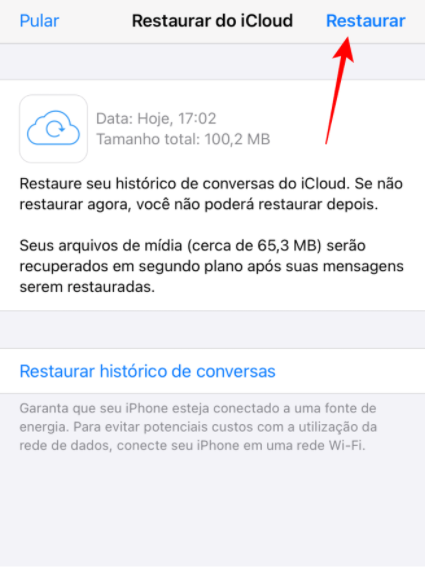
Recuperar O Backup Do WhatsApp: Seus Dados Ao Seu Alcance
Você pôde ler algumas formas de restaurar o backup do WhatsApp no seu aparelho, através da memória local ou através do serviço de nuvem.
O que vale lembrar é: se você não costuma realizar o backup do seu WhatsApp, é interessante começar a fazer, para não ter a preocupação de perder os seus dados, caso haja alguma eventualidade que te obrigue a trocar de aparelho.
Este artigo é meramente informativo, ou seja, não possui nenhum vínculo com a empresa que oferece o serviço e que, por acaso, poderá ser citada no decorrer do artigo. Não isentamos a busca de informações no site oficial da operadora.
